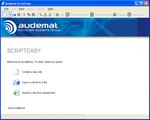AUDEMAT CONTROL SILVER - Mise en route - WorldCast ...
←
→
Transcription du contenu de la page
Si votre navigateur ne rend pas la page correctement, lisez s'il vous plaît le contenu de la page ci-dessous
Français
AUDEMAT CONTROL SILVER
Mise en route
1. Déballage
Vérifier que tous ces accessoires sont présents :
1 câble Ethernet
1 alimentation 12 VDC / 1,5 A (optionnelle)
1 fiche pour connexion à l’alimentation
1 pochette incluant le CD de l’Audemat Control Silver et une notice de mise en route. Le CD
contient les applications ScriptEasy et MasterView, la documentation produit et des exemples
des scripts.
2. Connexion
1. Connecter l’équipement en utilisant soit votre propre alimentation soit
l’alimentation fournie par Audemat.
Avec l’alimentation optionnelle proposée par Audemat brancher simplement
l’alimentation sur les connecteurs « Mains » (sur la face supérieure de l’Audemat
Control Silver, voir diagramme au dos de cette notice).
Si une alimentation différente est utilisée, se servir de la fiche fournie le cas échéant.
! La tension de l’alimentation doit être comprise entre 12 et 24 VDC.
Assurez-vous de respecter la polarité du circuit électrique.
2. Connecter le câble Ethernet entre l’interface réseau de l’équipement et votre ordinateur, ou sur un
router ou switch.
Mise en route de l’Audemat Control SilverVersion française – 07/2015
3. Avec une connexion en direct, ajouter une adresse sur votre PC dans la plage 172. 17.2.xx afin
d’assurer la compatibilité entre l’Audemat Control Silver et le PC. La manipulation varie selon votre
système d’exploitation.
Sous Windows 2000 ou XP, cliquer sur le bouton Démarrer, puis :
▪ Panneau de configuration / Connexion réseau/
▪ Connexion au réseau local / Propriétés
▪ Cliquer sur Protocole Internet (TCP/IP) dans le menu
déroulant puis sur Propriétés.
▪ Ajouter l’adresse IP et le masque de sous-réseau (par exemple
172.17.2.33 / Netmask 255.255.255.0).
Sous Windows Vista ou 7, cliquer sur le bouton Démarrer, puis :
▪ Panneau de configuration / Réseau et Internet / Centre Réseau et partage.
▪ Cliquer sur “Voir le statut” pour votre connexion au réseau local, et sur Propriétés.
▪ Cliquer sur le Protocol Internet 4 puis sur Propriétés.
▪ Ajouter l’adresse IP et le masque de sous-réseau. (par exemple 172.17.2.33 / Netmask
255.255.255.0).
3. Installation des applications
Installer les applications de l’Audemat Control Silver à partir du CD fourni :
▪ ScriptEasy : pour configurer votre Audemat
Control Silver et créer des scripts et des vues
personnalisées.
▪ MasterView* : pour visualiser le statut des
Entrées/Sorties à l’aide des vues créées avec
ScriptEasy.
* MasterView (option) est disponible en version web et en
version application PC. L’installeur MasterView sur cette
page est celui de l’application PC. Pour la version web, il
n’y a rien à installer. MasterView est une option ; sans la
licence, ses fonctionnalités sont restreintes.
! Ne pas installer ces versions si des versions plus récentes sont déjà présentes sur le PC et
supprimer les versions plus anciennes le cas échéant (bouton ‘Démarrer’ puis
Programmes/Audemat/ScriptEasy/Uninstall).
Cliquer simplement sur chacun des liens et suivre les indications de l’assistant.
Les applications peuvent être lancées à partir des raccourcis du bureau ou par le bouton « démarrer »
puis ‘Programmes’’WorldCast Systems’’ScriptEasy’’ScriptEasy’ ou ‘Programmes’’WorldCast
Systems’’MasterView’ ’MasterView’
Mise en route de l’Audemat Control SilverVersion française – 07/2015
4. Configuration réseau
Vous avez accès à la configuration réseau de l’équipement, soit par la page ‘System Settings’ du site
web embarqué, soit par le bouton ‘Equipement’ de l’application ScriptEasy, page ‘Network’.
Accès par le site web :
Bien que cette application web soit compatible avec de nombreux navigateurs actuellement
disponibles, les performances varient d’un navigateur à l’autre. Ci-après, la liste des navigateurs,
du plus performant au moins performant, par OS :
Windows XP : Google Chrome / Mozilla Firefox
Windows 7 : Google Chrome / Mozilla Firefox / Microsoft Internet Explorer 11
Windows Vista : Google Chrome / Mozilla Firefox
Windows 8 : Google Chrome / Mozilla Firefox / Microsoft Internet Explorer 11
Mac (OSX 10.9) : Google Chrome / Mozilla Firefox / Safari
Linux (2013) : Google Chrome / Mozilla Firefox
iPad / iPhone (IOS 6.X, 7.0x) : Apple Safari / Google Chrome
Android phone (4.4) : Google Chrome / Mozilla Firefox
La connexion au site embarqué de l’équipement peut se faire en http (mode standard) ou en https
(mode sécurisé). En https, certains navigateurs peuvent afficher un message indiquant que la
connexion n’est pas certifiée. WorldCast Systems ne peut effectivement pas certifier l’adresse de
votre équipement. La communication est cependant sécurisée (les données sont cryptées) et vous
pouvez poursuivre pour y accéder. D’autres navigateurs peuvent bloquer l’accès au site : la
connexion en http reste alors possible.
Ouvrir un navigateur et saisir l’adresse 172.17.2.172 précédée par le
protocole choisi :
http://172.17.2.172 ou https://172.17.2.172.
Le login et mot de passe définis par défaut sont « Admin »/ « admin ».
Vous accédez alors au site web embarqué de l’équipement.
Cliquer sur ‘System Settings’ pour afficher la page réseau.
L’adresse IP sera nécessaire pour se connecter à l’Audemat Control Silver avec les applications
ScriptEasy ou MasterView.
Les mots de passe peuvent être modifiés à partir de la page « Utilisateur » de la configuration
système de l’application distante.
=> Voir le manuel utilisateur de l’Audemat Control Silver pour plus d’informations sur la
configuration de l’équipement.
Mise en route de l’Audemat Control SilverVersion française – 07/2015
5. Utilisation du script ScriptEasy
L’Audemat Control Silver est fourni avec un script
basique. Pour utiliser ce script :
1. Démarrer ScriptEasy.
2. Cliquer sur ‘Import a site from equipment’ pour se
connecter à l’Audemat Control Silver.
3. Saisir l’adresse IP (définie sur la page réseau du site web
embarqué), nom et mot de passe de l’Audemat Control
Silver et cliquer sur le bouton ‘OK’.
Si le Pare-feu Windows est actif, ajouter cette
application dans la liste des applications approuvées
4. Si nécessaire, cliquer sur le bouton pour afficher les pages de configuration système de l’Audemat
Control Silver.
5. Le script de base permet la gestion de l’ensemble
des entrées/sorties de l’Audemat Control Silver, y
compris une gestion manuelle du secours audio.
Des exemples de scripts sont disponibles sur le
CD de l’Audemat Control Silver. Ces scripts
peuvent être utilisés tels quels ou
personnalisés. Un nouveau script peut
également être créé.
Si votre site nécessite un script contenant plus
de 50 boutons action ou plus de 50 alarmes,
nous recommandons nos solutions les plus
puissantes : IP2CHOICE ou RELIO.
=> Voir le manuel de ScriptEasy pour plus d’informations sur la création de scripts.
6. MasterView (option)
1. Ouvrir un navigateur Web et saisir l’adresse IP de l’équipement, le nom et mot de passe de l’Audemat
Control Silver.
2. cliquer sur le bouton ‘MasterView’.
3. Sélectionner la vue dans la liste des ‘Dashboards’. Vous pourrez alors visualiser le statut des
entrées/sorties en temps réel ou vérifier des résultats à distance.
=> Pour plus de détails sur
MasterView, lire le
manuel de ScriptEasy
Mise en route de l’Audemat Control SilverVersion française – 07/2015
7. Connecteurs et LEDs de l’Audemat Control Silver
LEDs Relays LEDs Warning, Power et Run Port USB Bouton RESET Prise casque
RESET POWER
Bouton et LED Maintenance Câble Ethernet RJ45 pour réseau Carte MicroSD
RESET POWER ou connexion directe au PC
Connecteurs de la face supérieure
Connecteurs de la face inférieure
Pour toute question, merci de contacter :
support@worldcastsystems.com ou ussupport@worldcastsystems.com
WorldCast Systems est certifié ISO 9001 et notre service qualité est à
votre écoute. Pour toute question, contacter directement notre
responsable qualité : quality@worldcastsystems.com
Mise en route de l’Audemat Control SilverVous pouvez aussi lire